win10이 최대 절전 모드 후에 깨어나지 못하는 문제를 해결하는 방법
win10이 잠자기 후에 깨어나지 못하는 문제를 해결하는 방법은 무엇입니까? 컴퓨터를 사용하지 않을 때는 컴퓨터가 자동으로 절전 모드로 전환되어 장비를 보호합니다. 그러나 일부 친구들은 최근 win10 시스템을 사용할 때 절전 모드에 들어갔지만 깨어나지 못하고 작동할 방법이 없다고 보고했습니다. 이 상황을 해결하는 방법은 무엇입니까? 아래 편집기는 최대 절전 모드 후 깨어나지 못하는 문제를 해결하는 방법에 대한 튜토리얼을 편집했습니다. 관심이 있으시면 아래 편집기를 따르십시오!

잠자기 후에 컴퓨터가 깨어나지 못하는 데는 일반적으로 세 가지 이유가 있습니다.
먼저: 시스템 하드웨어가 호환되지 않으며 지원되지 않습니다.
두 번째: 시스템 설정으로 인해 발생합니다.
셋째: 하이브리드 깨우기를 설정하지 않아서 발생합니다.
해결책 1:
시작 메뉴의 [실행] 대화 상자에 cmd를 입력하면 명령 프롬프트 대화 상자로 들어갑니다.
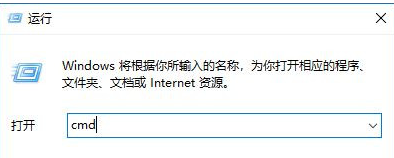
명령 프롬프트 대화 상자에 powercfg -a 명령을 입력하고 Enter 키를 누릅니다.
이 예의 컴퓨터는 대기(S3), 최대 절전 모드, 하이브리드 절전 및 빠른 시작을 지원하며 이는 최대 절전 모드 기능을 구현할 수 있음을 나타냅니다.
지원되지 않는 경우 [이 시스템의 절전 상태는 다음과 같습니다]에서 이 항목을 볼 수 없습니다.
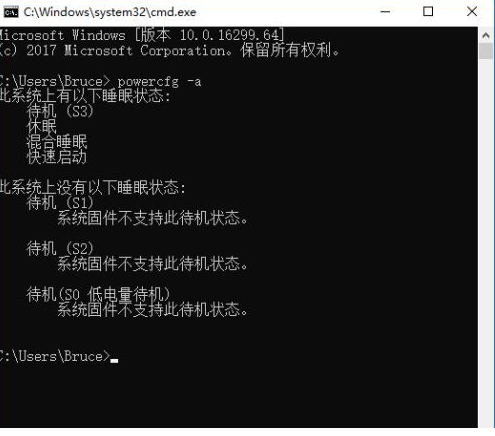
읽는 단계
사진 속 S1S2S3은 무슨 뜻인가요? 이는 고급 구성 및 전원 인터페이스 수준인 마더보드 ACPI를 나타냅니다. 일반적으로 5가지 제어 방법이 있습니다.
S0: 정상적인 작업은 정상적인 작동 상태를 의미합니다.
S1: 프로세서(CPU)가 작동을 멈추고 깨우기 시간: 0초. 이 모드에서는 화면이 꺼지고 디스플레이 신호가 꺼지며 하드 디스크가 회전을 멈추고 대기 상태로 들어갑니다.S2: 전원 대기, 프로세서(CPU) 꺼짐, 깨우기 시간: 0.1초, S1 모드와 크게 다르지 않습니다.
S3: RAM 일시 중지, 메모리를 제외한 모든 장치 작동 중지, 깨우기 시간: 0.5초;
S4: 디스크 일시 중지, 메모리의 정보가 하드 디스크에 기록, 모든 구성 요소 중지, 깨우기 시간: 30초;S5: 종료, 완전히 닫혀 있으며 이는 일반적인 종료 상태입니다.
시스템이 지원하지 않는 상황이 실제로 발생하면 마더보드 BIOS만 업그레이드할 수 있지만 이제는 이 문제가 거의 존재하지 않습니다.
해결책 2:기기 설정으로 인해 깨울 수 없습니다. [이 PC]를 마우스 오른쪽 버튼으로 클릭하고 [관리]를 선택합니다.
그런 다음 왼쪽에서 [장치 관리자]를 클릭한 다음 오른쪽에서 [시스템 장치]를 찾아 드롭다운 콘텐츠에서 [인텔 관리 엔진 인터페이스]를 마우스 오른쪽 버튼으로 클릭하고 [속성]을 선택합니다.
 속성 대화 상자에서 탭을 [전원 관리] 항목으로 전환하고 [전원을 절약하기 위해 컴퓨터가 이 장치를 끌 수 있음]을 선택 취소하면 최대 절전 모드 후 시스템이 올바르게 깨어날 수 있습니다.
속성 대화 상자에서 탭을 [전원 관리] 항목으로 전환하고 [전원을 절약하기 위해 컴퓨터가 이 장치를 끌 수 있음]을 선택 취소하면 최대 절전 모드 후 시스템이 올바르게 깨어날 수 있습니다.
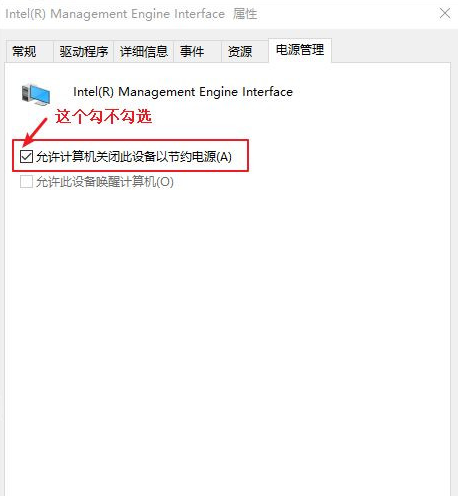
혼합 웨이크업을 설정하지 않아서 발생합니다. win10 시스템에서 [설정]--》[시스템]--》[전원 및 절전]--》[기타 전원 설정]을 엽니다.
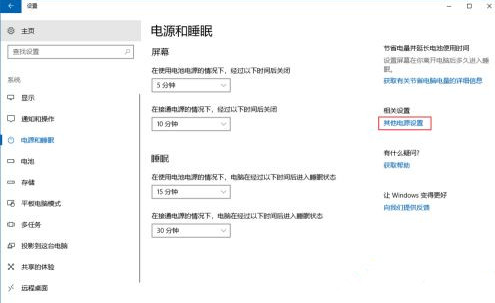 그런 다음 [계획 설정 변경]--"[고급 전원 설정 변경]을 클릭하세요.
그런 다음 [계획 설정 변경]--"[고급 전원 설정 변경]을 클릭하세요.
[전원 옵션]에서 [절전] 옵션을 열면 선택할 수 있는 옵션이 두 줄뿐입니다.
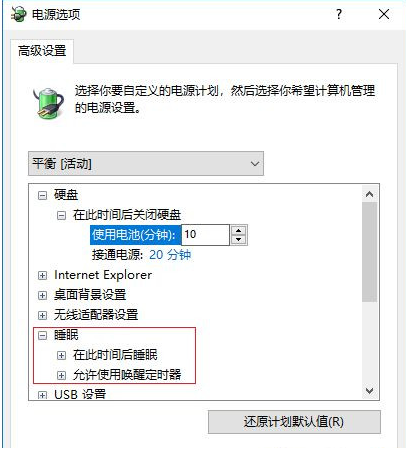 [관리자: 명령 프롬프트]를 이용하여 [powercfg -h on]을 입력하고 확인하면 창이 깜박거리고 최대 절전 모드 옵션이 켜집니다. 아래와 같이:
[관리자: 명령 프롬프트]를 이용하여 [powercfg -h on]을 입력하고 확인하면 창이 깜박거리고 최대 절전 모드 옵션이 켜집니다. 아래와 같이:
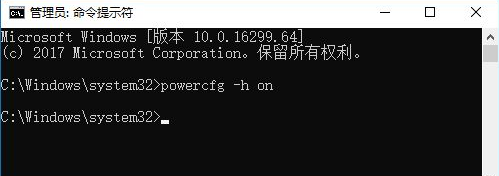 참고: 관리자 명령 프롬프트여야 합니다!
참고: 관리자 명령 프롬프트여야 합니다!
관리자 명령 프롬프트의 파일 위치는 다음과 같습니다: C: Windowssystem32cmd.exe, 관리자 모드에서 열려면 마우스 오른쪽 버튼을 클릭하세요.
인터넷에서 어떤 분들은 단축키 [Win + R]을 이용해 실행창을 열고 cmd를 입력해도 관리자 명령 프롬프트가 열리지 않고, 이 명령을 실행하면 아래와 같이 오류가 발생한다고 하더군요.
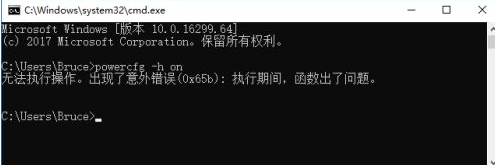 이 시점에서 다시 [수면] 선택 카드를 보면 아래와 같이 4가지 옵션이 있습니다.
이 시점에서 다시 [수면] 선택 카드를 보면 아래와 같이 4가지 옵션이 있습니다.
[절전]에서 [하이브리드 절전 허용]을 클릭한 후 [활성화]를 선택하고 마지막으로 확인하세요.
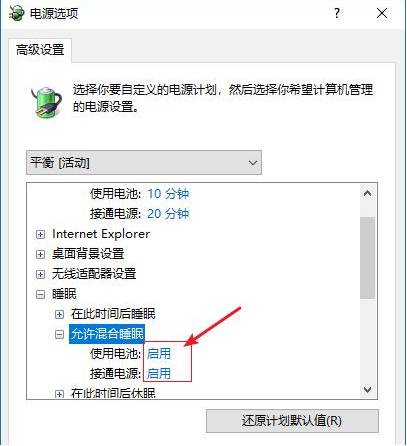
위 내용은 [최대 절전 모드 후 Win10이 깨어나지 못하는 문제를 해결하는 방법 - Win10이 최대 절전 모드 후 깨어나지 못하는 튜토리얼]의 전체 내용입니다.
위 내용은 win10이 최대 절전 모드 후에 깨어나지 못하는 문제를 해결하는 방법의 상세 내용입니다. 자세한 내용은 PHP 중국어 웹사이트의 기타 관련 기사를 참조하세요!

핫 AI 도구

Undresser.AI Undress
사실적인 누드 사진을 만들기 위한 AI 기반 앱

AI Clothes Remover
사진에서 옷을 제거하는 온라인 AI 도구입니다.

Undress AI Tool
무료로 이미지를 벗다

Clothoff.io
AI 옷 제거제

AI Hentai Generator
AI Hentai를 무료로 생성하십시오.

인기 기사

뜨거운 도구

메모장++7.3.1
사용하기 쉬운 무료 코드 편집기

SublimeText3 중국어 버전
중국어 버전, 사용하기 매우 쉽습니다.

스튜디오 13.0.1 보내기
강력한 PHP 통합 개발 환경

드림위버 CS6
시각적 웹 개발 도구

SublimeText3 Mac 버전
신 수준의 코드 편집 소프트웨어(SublimeText3)

뜨거운 주제
 7467
7467
 15
15
 1376
1376
 52
52
 77
77
 11
11
 47
47
 19
19
 18
18
 20
20
 Win11 시스템에서 중국어 언어 팩을 설치할 수 없는 문제에 대한 해결 방법
Mar 09, 2024 am 09:48 AM
Win11 시스템에서 중국어 언어 팩을 설치할 수 없는 문제에 대한 해결 방법
Mar 09, 2024 am 09:48 AM
Win11 시스템에서 중국어 언어 팩을 설치할 수 없는 문제 해결 Windows 11 시스템이 출시되면서 많은 사용자들이 새로운 기능과 인터페이스를 경험하기 위해 운영 체제를 업그레이드하기 시작했습니다. 그러나 일부 사용자는 업그레이드 후 중국어 언어 팩을 설치할 수 없어 경험에 문제가 있다는 사실을 발견했습니다. 이 기사에서는 Win11 시스템이 중국어 언어 팩을 설치할 수 없는 이유에 대해 논의하고 사용자가 이 문제를 해결하는 데 도움이 되는 몇 가지 솔루션을 제공합니다. 원인 분석 먼저 Win11 시스템의 무능력을 분석해 보겠습니다.
 Black Shark 휴대폰이 켜지지 않는 문제를 해결하는 방법을 알려주는 5가지 팁!
Mar 24, 2024 pm 12:27 PM
Black Shark 휴대폰이 켜지지 않는 문제를 해결하는 방법을 알려주는 5가지 팁!
Mar 24, 2024 pm 12:27 PM
스마트폰 기술이 계속해서 발전하면서 휴대폰은 우리 일상생활에서 점점 더 중요한 역할을 하고 있습니다. Black Shark 휴대폰은 게이밍 성능에 중점을 둔 플래그십 휴대폰으로 플레이어들에게 큰 호응을 얻고 있습니다. 그러나 때로는 Black Shark 휴대폰을 켤 수 없는 상황에 직면하기도 합니다. 이때 이 문제를 해결하기 위해 몇 가지 조치를 취해야 합니다. 다음으로 Black Shark 휴대폰이 켜지지 않는 문제를 해결하는 방법을 알려주는 5가지 팁을 공유하겠습니다. 1단계: 배터리 전원을 확인하세요. 먼저 Black Shark 휴대폰의 전원이 충분한지 확인하세요. 휴대폰 배터리가 방전되었기 때문일 수 있습니다.
 중국어 언어 팩을 설치할 수 없는 Win11용 솔루션
Mar 09, 2024 am 09:15 AM
중국어 언어 팩을 설치할 수 없는 Win11용 솔루션
Mar 09, 2024 am 09:15 AM
Win11은 Microsoft가 출시한 최신 운영 체제로, 이전 버전에 비해 인터페이스 디자인과 사용자 경험이 크게 향상되었습니다. 그러나 일부 사용자들은 Win11을 설치한 후 중국어 언어 팩을 설치할 수 없는 문제가 발생하여 시스템에서 중국어를 사용하는 데 문제가 발생했다고 보고했습니다. 이 글에서는 Win11에서 중국어 언어팩을 설치할 수 없는 문제에 대한 해결 방법을 제시하여 사용자들이 중국어를 원활하게 사용할 수 있도록 도와드리겠습니다. 먼저 중국어 언어팩을 설치할 수 없는 이유를 이해해야 합니다. 일반적으로 Win11은
 이 장치에 드라이버를 로드할 수 없습니다. 어떻게 해결합니까? (개인적으로 테스트되었으며 유효함)
Mar 14, 2024 pm 09:00 PM
이 장치에 드라이버를 로드할 수 없습니다. 어떻게 해결합니까? (개인적으로 테스트되었으며 유효함)
Mar 14, 2024 pm 09:00 PM
컴퓨터가 드라이버를 로드할 수 없으면 장치가 제대로 작동하지 않거나 컴퓨터와 제대로 상호 작용하지 않을 수 있다는 것은 누구나 알고 있습니다. 그렇다면 이 장치에 드라이버를 로드할 수 없다는 메시지 상자가 컴퓨터에 나타날 때 문제를 어떻게 해결합니까? 아래 편집기에서는 문제를 쉽게 해결하는 두 가지 방법을 알려드립니다. 이 장치에 드라이버를 로드할 수 없습니다. 해결 방법 1. 시작 메뉴에서 "커널 격리"를 검색합니다. 2. 메모리 무결성을 끄십시오. 위의 메시지는 "메모리 무결성이 꺼졌습니다. 장치가 취약할 수 있습니다."를 클릭하고 무시하면 사용에 영향을 미치지 않습니다. 3. 문제는 기기를 다시 시작한 후 해결될 수 있습니다.
 Xiaohongshu에 게시할 때 사진이 자동으로 저장되는 문제를 해결하는 방법은 무엇입니까? 포스팅 시 자동으로 저장되는 이미지는 어디에 있나요?
Mar 22, 2024 am 08:06 AM
Xiaohongshu에 게시할 때 사진이 자동으로 저장되는 문제를 해결하는 방법은 무엇입니까? 포스팅 시 자동으로 저장되는 이미지는 어디에 있나요?
Mar 22, 2024 am 08:06 AM
소셜 미디어의 지속적인 발전으로 Xiaohongshu는 점점 더 많은 젊은이들이 자신의 삶을 공유하고 아름다운 것을 발견할 수 있는 플랫폼이 되었습니다. 많은 사용자들이 이미지 게시 시 자동 저장 문제로 고민하고 있습니다. 그렇다면 이 문제를 해결하는 방법은 무엇입니까? 1. Xiaohongshu에 게시할 때 사진이 자동으로 저장되는 문제를 해결하는 방법은 무엇입니까? 1. 캐시 지우기 먼저 Xiaohongshu의 캐시 데이터를 지워볼 수 있습니다. 단계는 다음과 같습니다. (1) Xiaohongshu를 열고 오른쪽 하단에 있는 "내" 버튼을 클릭합니다. (2) 개인 센터 페이지에서 "설정"을 찾아 클릭합니다. 캐시 지우기' 옵션을 선택하고 확인을 클릭하세요. 캐시를 삭제한 후 샤오홍슈에 다시 진입하여 사진을 올려 자동 저장 문제가 해결되었는지 확인해 보세요. 2. Xiaohongshu 버전을 업데이트하여 Xiaohongshu를 확인하세요.
 Win8에서 바로가기 키를 사용하여 스크린샷을 찍는 방법은 무엇입니까?
Mar 28, 2024 am 08:33 AM
Win8에서 바로가기 키를 사용하여 스크린샷을 찍는 방법은 무엇입니까?
Mar 28, 2024 am 08:33 AM
Win8에서 바로가기 키를 사용하여 스크린샷을 찍는 방법은 무엇입니까? 일상적으로 컴퓨터를 사용하다 보면 화면에 표시되는 콘텐츠의 스크린샷을 찍어야 하는 경우가 많습니다. Windows 8 시스템 사용자의 경우 단축키를 통해 스크린샷을 찍는 것이 편리하고 효율적인 작업 방법입니다. 이 기사에서는 Windows 8 시스템에서 스크린샷을 찍는 데 일반적으로 사용되는 몇 가지 바로 가기 키를 소개하여 보다 빠르게 스크린샷을 찍는 데 도움을 줍니다. 첫 번째 방법은 "Win 키 + PrintScreen 키" 키 조합을 사용하여 전체 작업을 수행하는 것입니다.
 Win11에서 관리자 권한을 얻는 방법에 대한 자세한 설명
Mar 08, 2024 pm 03:06 PM
Win11에서 관리자 권한을 얻는 방법에 대한 자세한 설명
Mar 08, 2024 pm 03:06 PM
Windows 운영 체제는 세계에서 가장 인기 있는 운영 체제 중 하나이며, 새로운 버전의 Win11이 많은 주목을 받았습니다. Win11 시스템에서 관리자 권한을 얻는 것은 사용자가 시스템에서 더 많은 작업과 설정을 수행할 수 있도록 하는 중요한 작업입니다. 이번 글에서는 Win11 시스템에서 관리자 권한을 얻는 방법과 권한을 효과적으로 관리하는 방법을 자세히 소개하겠습니다. Win11 시스템에서 관리자 권한은 로컬 관리자와 도메인 관리자의 두 가지 유형으로 나뉩니다. 로컬 관리자는 로컬 컴퓨터에 대한 모든 관리 권한을 갖습니다.
 Win11 팁 공유: Microsoft 계정으로 로그인을 건너뛰는 한 가지 요령
Mar 27, 2024 pm 02:57 PM
Win11 팁 공유: Microsoft 계정으로 로그인을 건너뛰는 한 가지 요령
Mar 27, 2024 pm 02:57 PM
Win11 팁 공유: Microsoft 계정 로그인을 건너뛰는 한 가지 요령 Windows 11은 Microsoft가 출시한 최신 운영 체제로, 새로운 디자인 스타일과 많은 실용적인 기능을 갖추고 있습니다. 그러나 일부 사용자의 경우 시스템을 부팅할 때마다 Microsoft 계정에 로그인해야 하는 것이 다소 성가실 수 있습니다. 당신이 그들 중 하나라면, Microsoft 계정 로그인을 건너뛰고 데스크탑 인터페이스로 직접 들어갈 수 있는 다음 팁을 시도해 볼 수도 있습니다. 먼저 로그인하려면 Microsoft 계정 대신 시스템에 로컬 계정을 만들어야 합니다. 이렇게 하면 장점은



